このガイドでは、ファイルにリモートアクセスするためにスチームデッキでSSHを有効にして使用する方法について説明します。 Steam Deckのデスクトップモードは、ゲーム以上のものを可能にし、リモートファイルアクセスを貴重な機能にします。
スチームデッキでSSHを有効にします
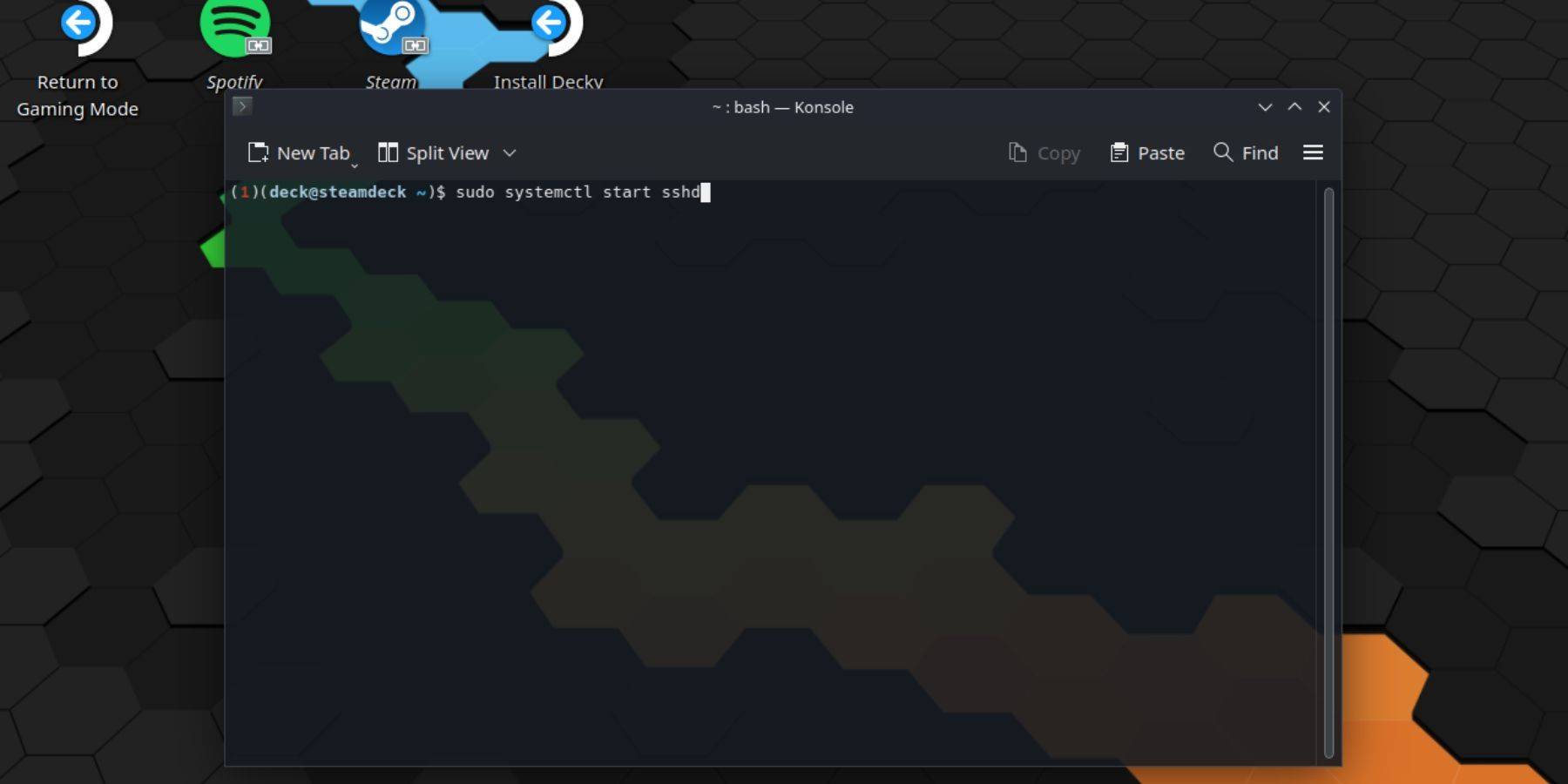 は、これらの手順に従ってSSHを有効にします。
は、これらの手順に従ってSSHを有効にします。
1。スチームデッキのパワー。
2。スチームボタンを押します。
3。「設定>システム>システム設定> [開発者モードの有効)に移動します。
4.スチームボタンを押します。
5.「電源>デスクトップモードに切り替える」を選択します。
6.スタートメニューからコンソールを開きます。
7.コマンドを使用してパスワードを設定しています(まだ持っていない場合) passwd。
8. sshを使用してsshを有効にします: sudo systemctl start sshd。
9.再起動後にsshを有効にするには、 sudo systemctlを有効にするsshdを使用します。
10.サードパーティのSSHクライアントを使用して、スチームデッキにリモートでアクセスできるようになりました。
重要: OSの腐敗を防ぐためにシステムファイルの変更または削除を避けます。
STICの無効化STHIC DECK
SSHを無効にするには:
- [スタート]メニューからコンソールを開きます。
2。
sudo systemctl disable sshdを使用して、sshが再起動時に自動的に起動しないようにします。sudo systemctl stop sshdを使用して、すぐにSSHサービスを停止します。
SSH経由でスチームデッキに接続します
 SSHを有効にした後、Warpinatorのようなサードパーティアプリケーションを使用して、簡単なファイル転送を行います。 SteamデッキとPCの両方にWarpinatorをインストールし、両方のデバイスで同時に起動して、単純なドラッグアンドドロップファイル転送を行います。
SSHを有効にした後、Warpinatorのようなサードパーティアプリケーションを使用して、簡単なファイル転送を行います。 SteamデッキとPCの両方にWarpinatorをインストールし、両方のデバイスで同時に起動して、単純なドラッグアンドドロップファイル転送を行います。
または、Linux PCを使用している場合は、ファイルマネージャーを使用できます。アドレスバーに sftp://deck@steamdeck(deckのホスト名に「デッキ」を置き換えます)を入力し、以前に設定したパスワードを提供します。

-
こんにちは目の肥えた読者、そして2024年9月5日のスイッチアーケードラウンドアップへようこそ。木曜日はもう?タイムが飛ぶ!私たちは今日、レビューを深く掘り下げています。2つの包括的な分析:エミオ - 笑顔の男:ファミコム探偵クラブとティーンエイジミュータントニンジャタートルズ:分裂した運命。 私たちの続き著者 : Natalie Feb 25,2025
-
バレンタインデーディール:Apple iPad(10世代)を$ 279.99で引っ掛けてください! Amazonは、最新の第10世代Apple iPadの価格をわずか279.99ドルに削減していますが、製品ページに19.01ドルのクーポンをクリップする必要があります。 現在、この割引価格で青と銀のモデルのみが利用できます。その間著者 : Caleb Feb 25,2025
-
 FNF Miku Mod - Beat Hop Tilesダウンロード
FNF Miku Mod - Beat Hop Tilesダウンロード -
 賽菲魯斯ダウンロード
賽菲魯斯ダウンロード -
 Amazing WORD Gumbalダウンロード
Amazing WORD Gumbalダウンロード -
 Knights of Pen and Paper 3ダウンロード
Knights of Pen and Paper 3ダウンロード -
 Kitty Nail Salon Daycare Cuteダウンロード
Kitty Nail Salon Daycare Cuteダウンロード -
 Guess The City - Picture Quizダウンロード
Guess The City - Picture Quizダウンロード -
 Paladin's Story: Offline RPGダウンロード
Paladin's Story: Offline RPGダウンロード -
 كنق الهجولهダウンロード
كنق الهجولهダウンロード -
 Scream: Escape from Ghost Faceダウンロード
Scream: Escape from Ghost Faceダウンロード -
 FNF original friday funny mod nonsenseダウンロード
FNF original friday funny mod nonsenseダウンロード











![[777Real]スマスロモンキーターンⅤ](https://images.0516f.com/uploads/70/17347837276766b2efc9dbb.webp)

